So beheben Sie das Problem, dass die EA-App Sie ständig abmeldet

Die Electronic Arts (EA)-App unter Windows ist Ihr primäres Ziel für den Zugriff auf Ihre Lieblingsspiele. Und so kann es unglaublich frustrierend werden, wenn das
Jeder hatte schon einmal Schwierigkeiten, das Veröffentlichungs- oder Startdatum einer Website zu finden. Einige müssen Veröffentlichungstermine für einen Schulaufsatz einholen, während andere eine Arbeitspräsentation vorbereiten müssen. Darüber hinaus möchten einige Leute herausfinden, wie alt der Inhalt ist.

In diesem Artikel werden die verschiedenen Möglichkeiten erläutert, das Erstveröffentlichungsdatum einer Webseite zu ermitteln. Beachten Sie, dass die Informationen, die Sie finden, in vielen Situationen möglicherweise nicht 100 % korrekt sind.
Sieben Optionen zum Ermitteln des ursprünglichen Veröffentlichungsdatums einer Seite
Es gibt viele Möglichkeiten, weitere Informationen zu einer Webseite zu finden, einschließlich des Startdatums. Nachfolgend haben wir sieben Methoden aufgelistet. Einige geben Ihnen das genaue Datum an, während andere Ihnen schnell ein ungefähres Datum nennen. Lassen Sie uns jeden einzelnen noch einmal durchgehen.
1. Überprüfen Sie die Website und die URL, um das Veröffentlichungsdatum zu ermitteln
Die einfachste Methode, um herauszufinden, wann ein Artikel erstmals veröffentlicht wurde, ist ein Blick auf die Website. Ein Online-Artikel enthält häufig das Datum der Erstveröffentlichung oder der letzten Aktualisierung. Beachten Sie, dass nicht alle Websites Veröffentlichungs- und Bearbeitungsdaten haben. Die meisten Daten werden vom Herausgeber oder Administrator eingefügt. Unabhängig davon ist es eine gute Option, wenn nichts anderes die notwendigen Informationen liefert.
Bei der Suche nach Veröffentlichungs- und Bearbeitungsdaten erscheinen diese normalerweise am Anfang oder am Ende eines Artikels. Alternativ können Sie nach einem Copyright-Datum suchen, das ganz unten auf der Website angezeigt wird. Beachten Sie jedoch, dass dies nicht auf allen Websites der Fall ist und dass das Copyright-Datum nur das Jahr der Erstellung oder letzten Aktualisierung der gesamten Website anzeigt.

Denken Sie daran, dass die URL möglicherweise die Antwort enthält, bevor Sie sich andere, komplexere Methoden ansehen. Einige Websites möchten ihre Artikel übersichtlich halten, indem sie das Veröffentlichungsdatum in die URL einfügen.
2. Verwenden Sie Google, um das Veröffentlichungsdatum zu finden
In den meisten Fällen zeigt Google neben jedem Suchergebnis das Veröffentlichungsdatum an. Sollte dies jedoch bei Ihnen nicht der Fall sein, können Sie wie folgt vorgehen, um das Veröffentlichungsdatum einer bestimmten Webseite herauszufinden:
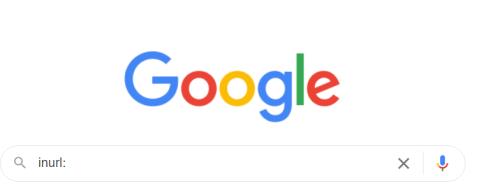

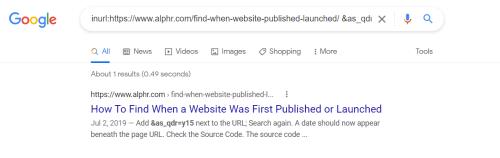
3. Überprüfen Sie den Quellcode, um das Veröffentlichungsdatum der Seite zu ermitteln
Der Quellcode hilft dabei, viele verschiedene Website-Details zu entdecken, einschließlich des verwendeten Codes, des Veröffentlichungsdatums und der Links zu Bildern, da die meisten dieser Informationen sonst nicht verfügbar sind. So öffnen Sie den Quellcode und finden möglicherweise das Veröffentlichungsdatum.

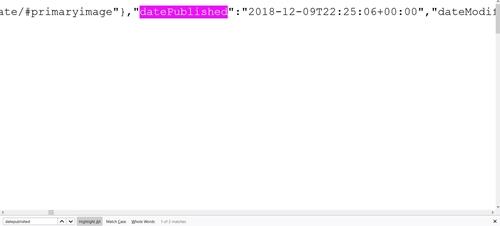
4. Verwenden Sie „Carbon Dating the Web“, um das Veröffentlichungsdatum einer Seite zu ermitteln
Ein kostenloser Onlinedienst namens „ Carbon Dating the Web “ hilft dabei, das ungefähre Datum des Starts einer Website zu ermitteln. Es ist kostenlos und einfach zu verwenden, aber die Schätzung des Datums dauert ziemlich lange. Dieses Tool hatte eine Erfolgsquote von 75 %, als seine Entwickler es auf Seiten mit bekanntem Erstellungsdatum testeten.

Auch Personen, die häufig Websites zitieren, könnten von der Möglichkeit profitieren, das Programm lokal zu installieren.
5. Verwenden Sie die Wayback-Maschine, um das ursprüngliche Veröffentlichungsdatum einer Webseite zu ermitteln
Die Wayback Machine ist ein Tool, das bestehende Websites im Laufe der Zeit verfolgt und die Seiten (Snapshots) und Informationen in seiner Datenbank speichert. Es wurde 2001 veröffentlicht, gibt es aber schon seit 1996. Es ermöglicht Ihnen, die Geschichte von mehr als 366 Milliarden Websites zu erkunden. Obwohl dies nicht das ursprüngliche Veröffentlichungsdatum darstellt, wird in den Schnappschüssen möglicherweise eines auf der Seite angezeigt. Nicht zuletzt gibt Ihnen die früheste URL-Erfassung eine Vorstellung davon, wie alt die Webseite ist. Hier erfahren Sie, wie Sie mit der Wayback Machine möglicherweise veröffentlichte Daten anzeigen.


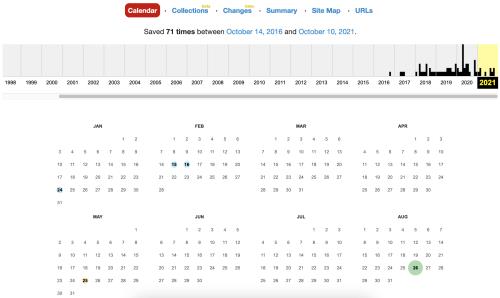
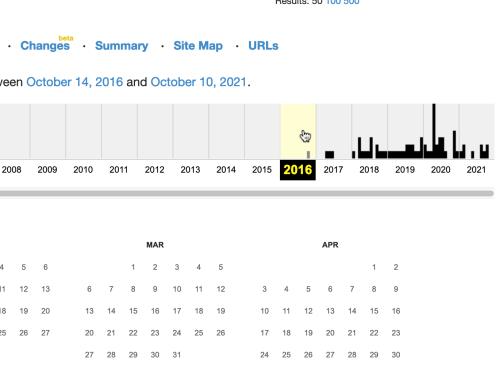
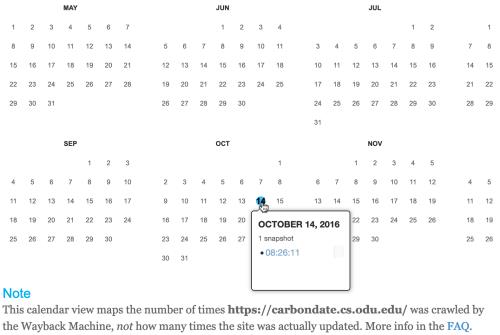

6. Whois-Datenbanksuche
Die „Whois“-Datenbank ist ein weiteres hilfreiches Tool, mit dem Sie das Veröffentlichungsdatum einer Website ermitteln können. Neben dem Startdatum der Website können Sie auch viele andere Informationen sehen, z. B. wer die Website veröffentlicht hat und wo sie sich befindet. Um WhoIs zu verwenden, gehen Sie wie folgt vor:

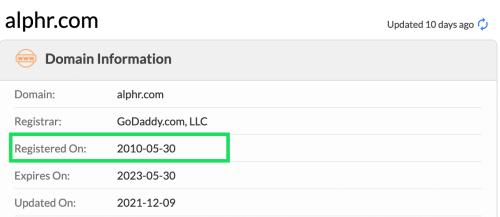
7. Überprüfen Sie die Kommentare, um das ursprüngliche Veröffentlichungsdatum der Seite zu ermitteln
Bevor Sie alle Hoffnung aufgeben, lesen Sie die Kommentare. Mithilfe der Kommentare zur Webseite können Sie möglicherweise das ungefähre Datum ermitteln oder zumindest erkennen, dass eine bestimmte Website zum Zeitpunkt der Veröffentlichung des Kommentars existierte. Leser beginnen relativ früh mit der Kommentierung, wenn ein neuer Artikel oder eine neue Webseite veröffentlicht wird.
Klar, Kommentare werden oft von einem Administrator verwaltet, z. B. genehmigt oder abgelehnt, aber so erhalten Sie eine ungefähre Vorstellung davon, wie alt die Webseite ist.
Häufig gestellte Fragen
Sie haben wahrscheinlich gehört, dass alles, was online ist, für immer für die Öffentlichkeit zugänglich ist. Die Veröffentlichungstermine sollten nicht unterschiedlich sein. Hier finden Sie weitere Antworten auf Ihre Fragen.
Was mache ich, wenn ich das Veröffentlichungsdatum nicht finden kann?
Wenn Sie eine Forschungsarbeit schreiben und nicht einmal ein ungefähres Veröffentlichungsdatum ermitteln können, sollten Sie die Notation „(nd)“ verwenden, die für „kein Datum“ steht. Diese Schreibweise ist normalerweise akzeptabel, solange Sie versuchen, das Datum im Voraus zu ermitteln. Wenn Sie andernfalls ein Veröffentlichungsdatum benötigen, können Sie das früheste Datum verwenden, das Sie mit einem der oben genannten Prozesse gefunden haben.
Was ist der Unterschied zwischen dem Veröffentlichungsdatum und dem Aktualisierungsdatum?
Auf einigen Websites werden Ihnen zwei verschiedene Daten angezeigt. Ein Veröffentlichungsdatum ist dasjenige, das den Tag widerspiegelt, an dem die Website gestartet wurde. Wenn eine Website regelmäßig gepflegt wird, wird ein Aktualisierungsdatum angezeigt. Dieses Datum zeigt Ihnen, wann das letzte Mal jemand Änderungen vorgenommen hat.
Abschließend lässt sich sagen, dass die genaueste Methode, das ursprüngliche Veröffentlichungsdatum einer Webseite zu ermitteln, darin besteht, die auf der Seite veröffentlichten Informationen zu finden, die oft mit dem Wort „Veröffentlicht“ oder „Erstellt“ erscheinen.“ Die anderen Methoden sind bei weitem nicht so präzise, können aber eine vernünftige Schätzung liefern, wenn der Website Details fehlen. Wenn alles andere fehlschlägt, verwenden Sie die Notation „Kein Datum“ oder geben Sie das Datum Ihres letzten Besuchs an.
Die Electronic Arts (EA)-App unter Windows ist Ihr primäres Ziel für den Zugriff auf Ihre Lieblingsspiele. Und so kann es unglaublich frustrierend werden, wenn das
Jeder hatte seine eigenen Probleme bei der Suche nach der Veröffentlichung oder dem Startdatum einer Website. Einige müssen währenddessen Veröffentlichungstermine für einen Schulaufsatz einholen
Wenn Sie jemals am Ende eines Minecraft-Raids standen und nach dem letzten Raider suchten, den es zu eliminieren gilt, sind Sie nicht allein. Viele Spieler haben das erlebt
JavaScript ist einer der mächtigsten Motoren hinter dem interaktiven Web. Mit dieser Programmiersprache können Webseiten in Echtzeit auf Ihre Aktionen reagieren.
Hisense-Fernseher gelten als einer der besten ROKU-Fernseher auf dem Markt. Beim Versuch kann es jedoch vorkommen, dass auf Ihrem Fernseher eine Fehlermeldung mit dem Fehlercode 014.50 angezeigt wird
Der Versuch, im Jahr 2024 Fernbedienungen zu verwalten, fühlt sich an, als würde man versuchen, Rechnungen zu begleichen. Zum Glück, wenn Sie einen Fire Stick verwenden, um Ihre Lieblingssendungen zu streamen und
Da Apple-Telefone nur über eine bestimmte Menge an internem Speicher verfügen, der nicht erweitert werden kann, kann es sein, dass Ihnen schnell der Speicherplatz ausgeht. Irgendwann vielleicht
Hisense ist eine immer beliebter werdende Marke, wenn es um Smart-TV-Technologie geht. Sie stellen preisgünstige LED- und ULED-Einheiten (Ultra LED) her
Eine vollständige Anleitung zum Kauf oder Handel des exklusiven Headless Head, der für seine einzigartige dekorative Wirkung bekannt ist, in Robolox.
Bei der Kontoregistrierung bei Telegram müssen Sie Ihren persönlichen Daten eine Telefonnummer hinzufügen. Wenn Sie neugierig sind und die Bestätigung einer anderen Person erhalten möchten
Entdecken Sie in dieser Anleitung, wie Sie Ihren Amazon Echo Show mit Amazon Photos in einen digitalen Bilderrahmen verwandeln.
Ein Online-Bestellformular hilft Unternehmen dabei, problemlos Bestellungen von ihren Kunden zu erhalten. Mit einem Bestellformular können Kunden Bestellungen für Produkte aufgeben, tätigen
Sie fragen sich, wie Sie eine Rückerstattung für Ihre DoorDash-Bestellung erhalten? Informieren Sie sich über alle Möglichkeiten, eine Rückerstattung zu erhalten, den Rückerstattungszeitraum und mehr.
Beschriftungen sind unverzichtbare Google Maps-Funktionen, die uns dabei helfen, Orte einfacher zu finden. Allerdings kann eine Karte voller Stecknadeln und Flaggen sein, wo immer Sie hinschauen
Videos sind mit einem Soundtrack viel unterhaltsamer. Egal, ob Sie stimmungsvolle Musik hinzufügen, um das Publikum zu fesseln, oder Soundeffekte über ein Video legen, Canva
Sie haben aus irgendeinem Grund gerade Ihre Telefonnummer geändert. Dies ist eine große Entscheidung, insbesondere wenn Sie diese Nummer schon eine Weile haben. Aber diese Änderung wird
Durch Massen-E-Mail-Marketing können Sie viel Zeit sparen, da Sie eine E-Mail-Kampagne gleichzeitig an eine große Anzahl von Empfängern senden können. Es ist ein
Sind Sie es leid, sich mit Problemen mit dem geringen Systemspeicher Ihres Hisense-Fernsehers herumzuschlagen? Hier sind einige funktionierende Lösungen zur Behebung dieses Problems.
Auch wenn Instagram Sie jedes Mal benachrichtigt, wenn Ihnen ein anderer Benutzer folgt, wissen Sie nicht, ob Ihnen jemand nicht mehr folgt, es sei denn, Sie überprüfen Ihr Profil. Während
Benötigen Sie Hilfe bei einem Amazon-bezogenen Problem und wissen nicht, an wen Sie sich wenden können? Erfahren Sie, wie Sie den Amazon-Kundendienst kontaktieren können.


















